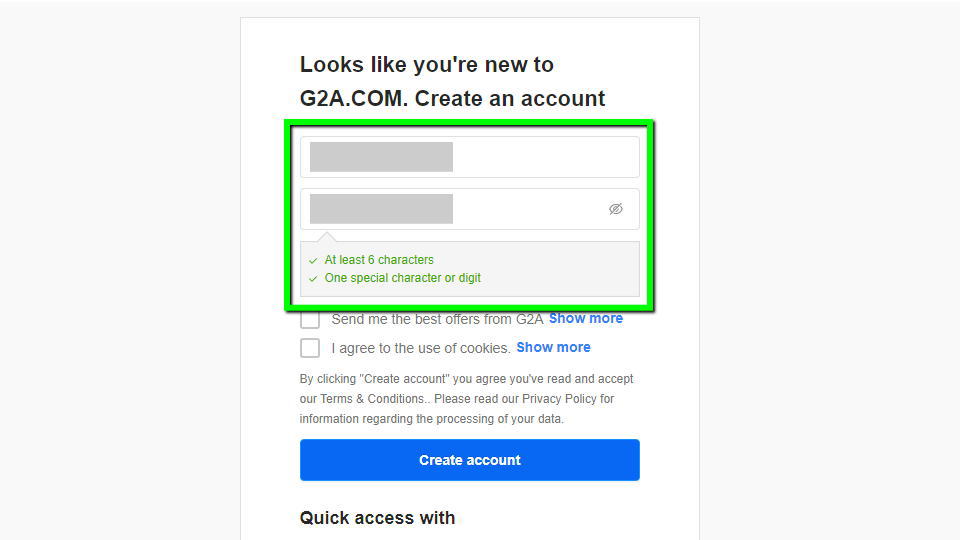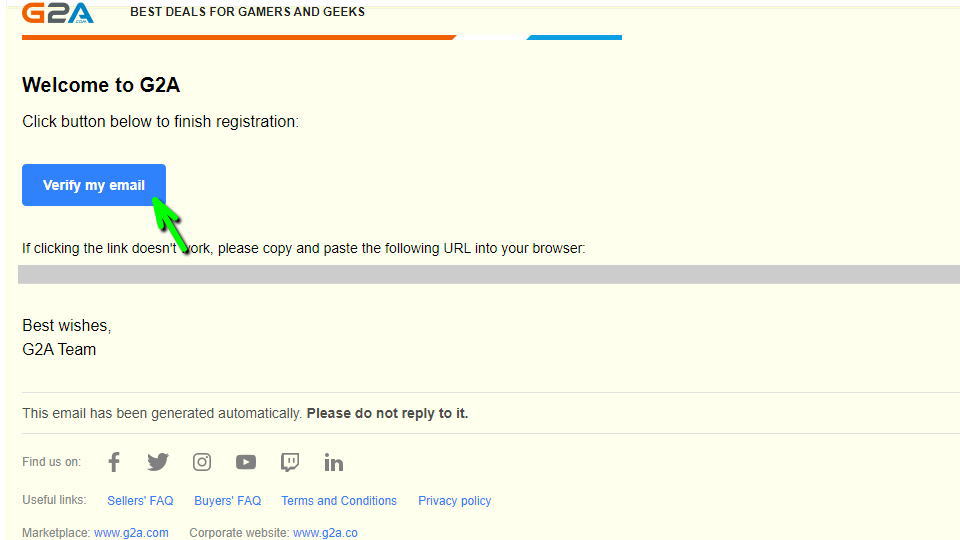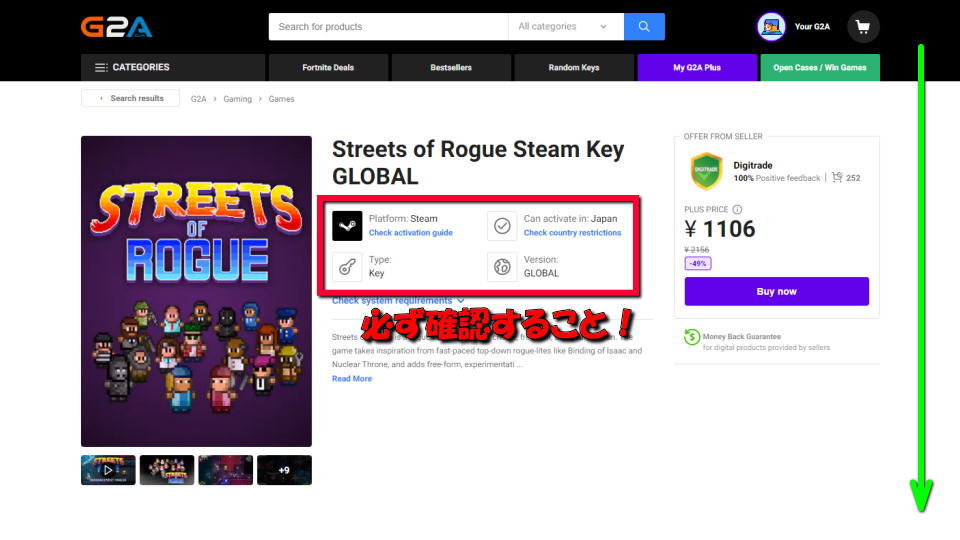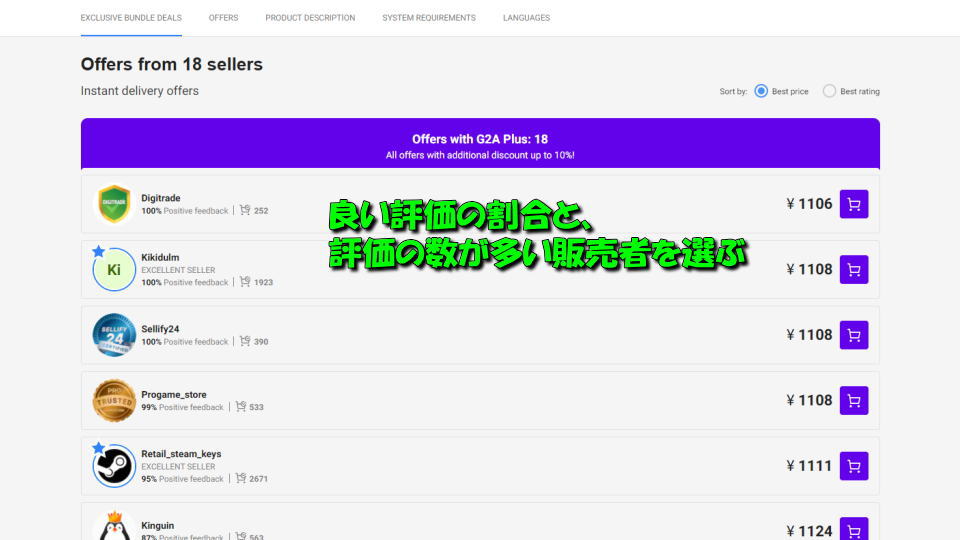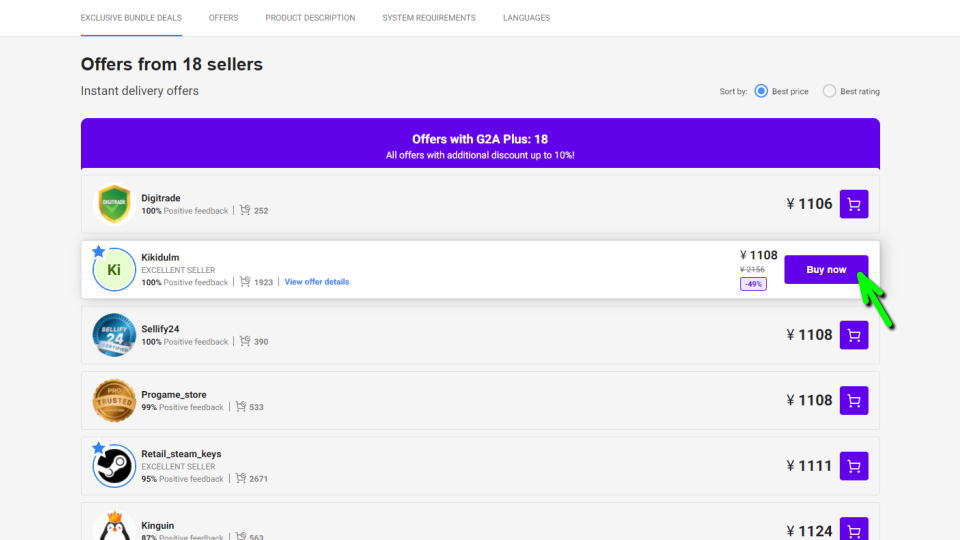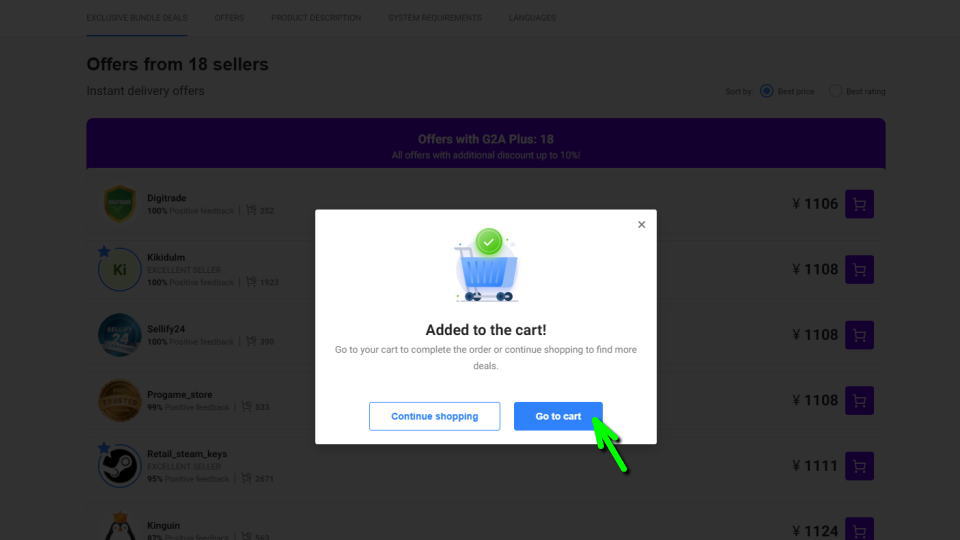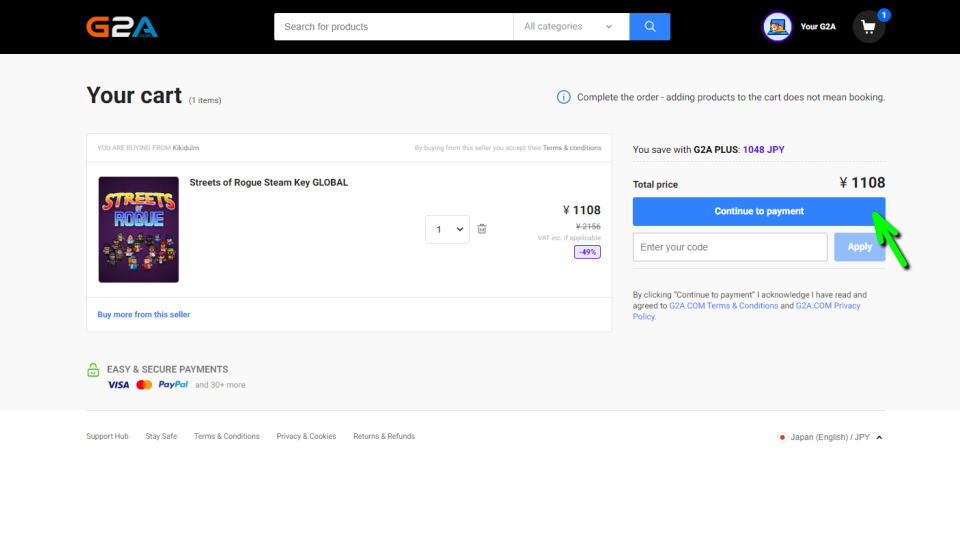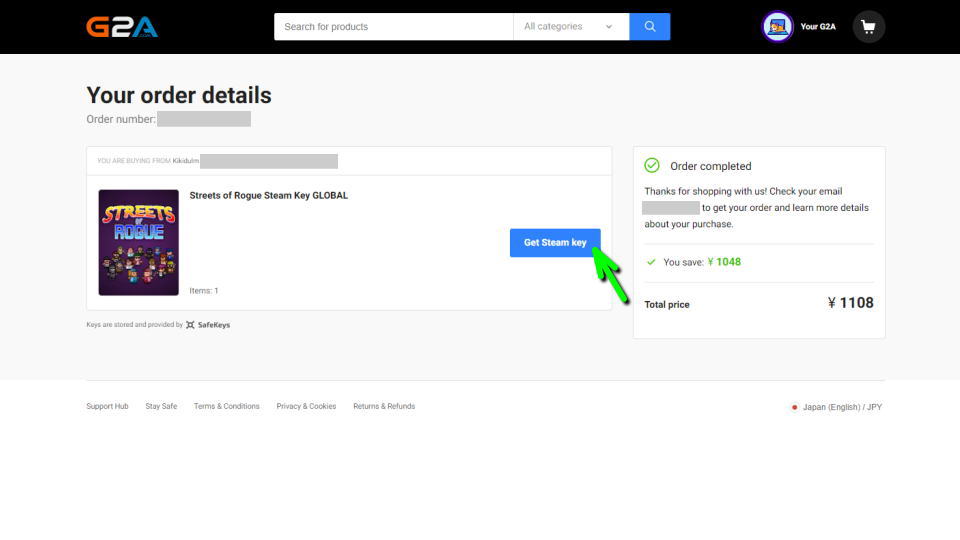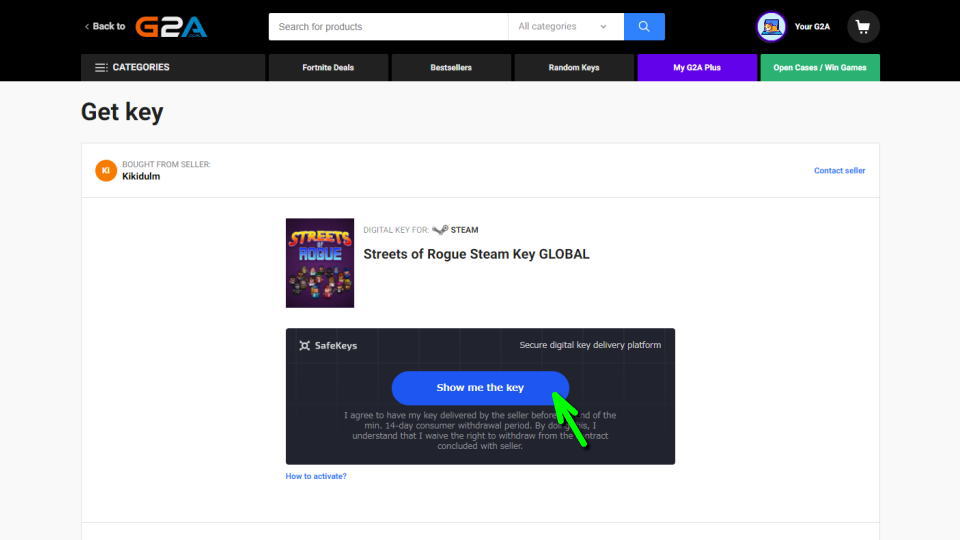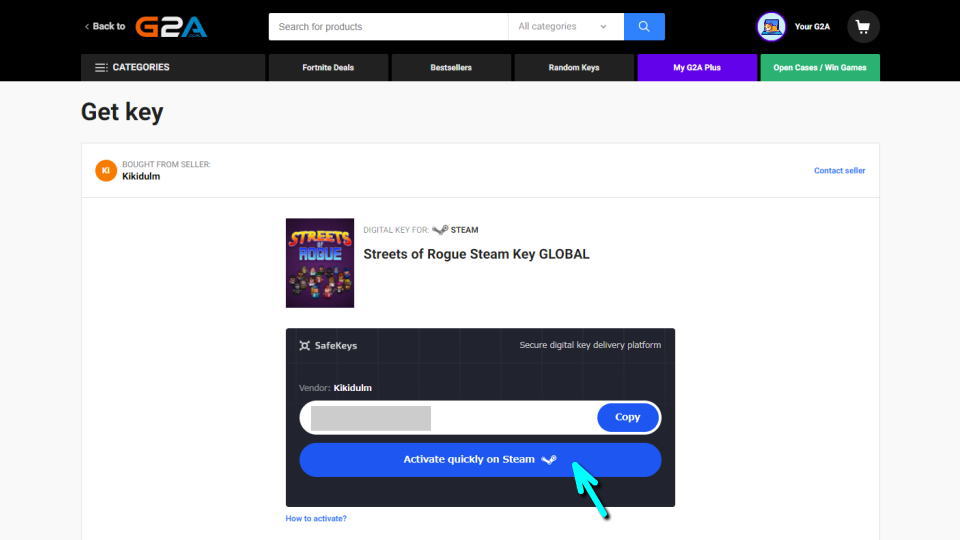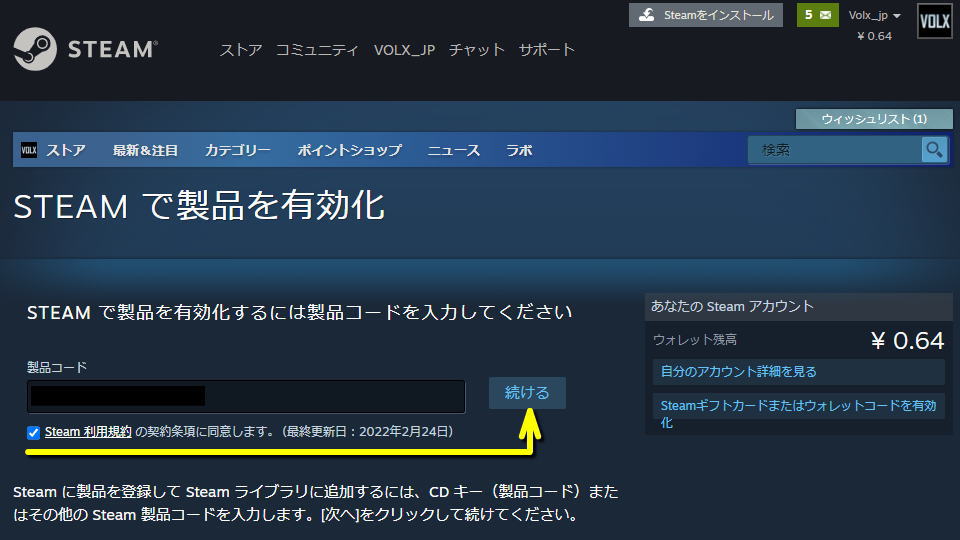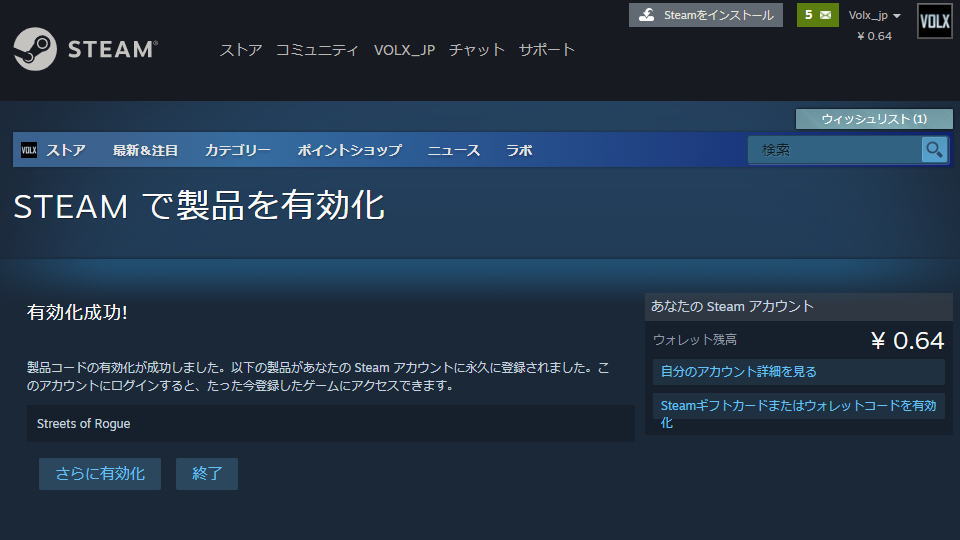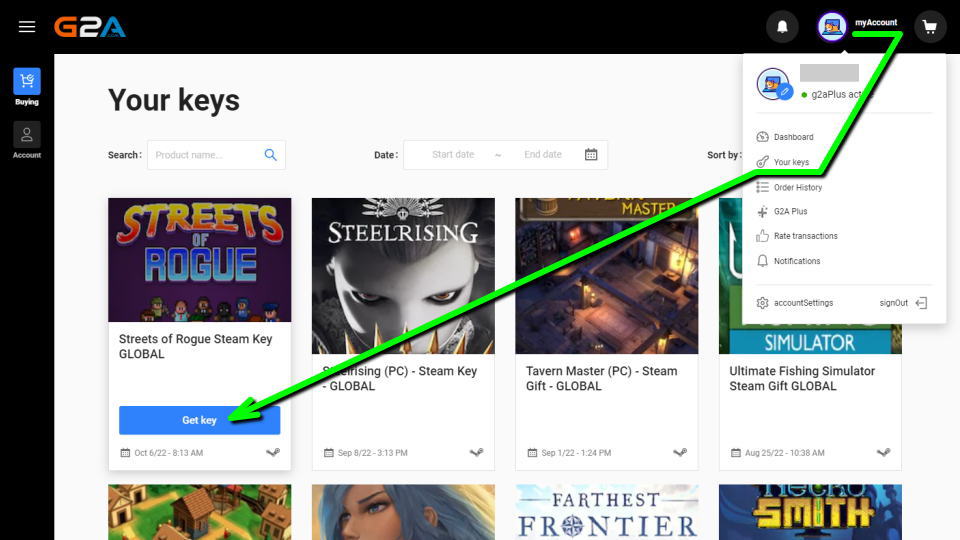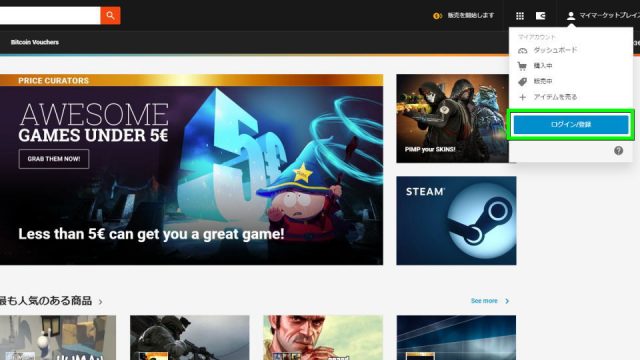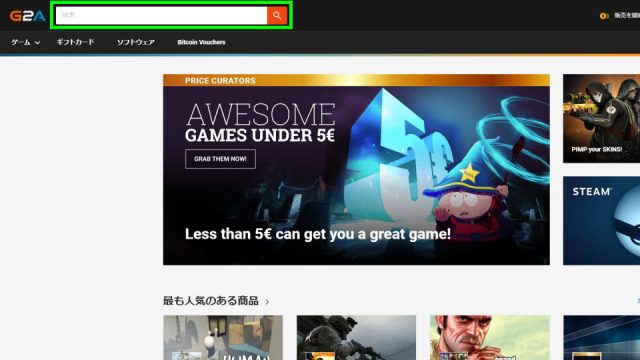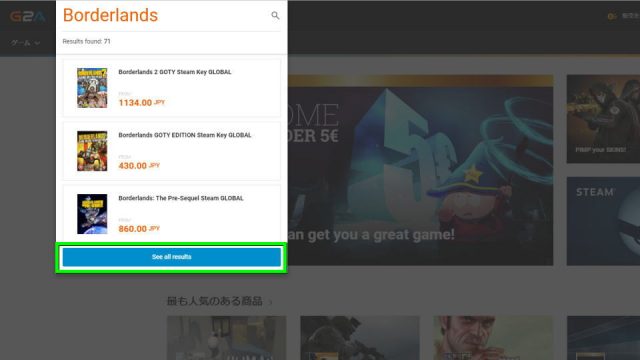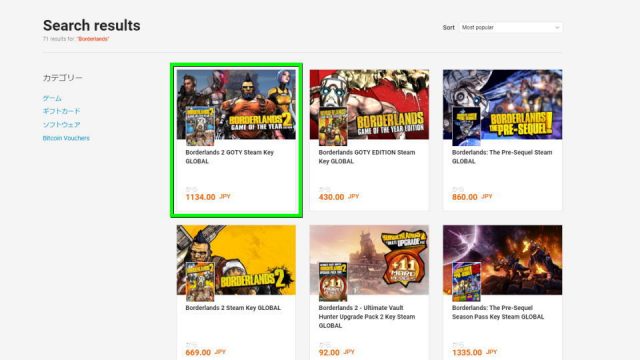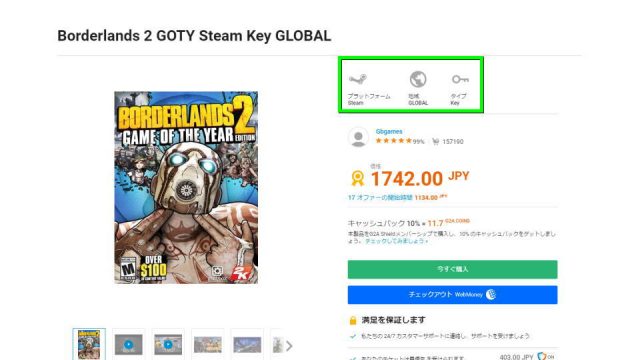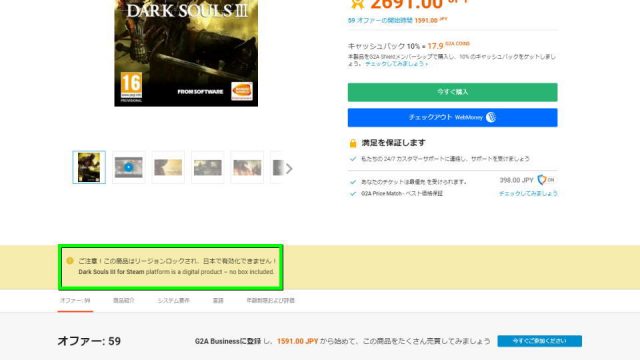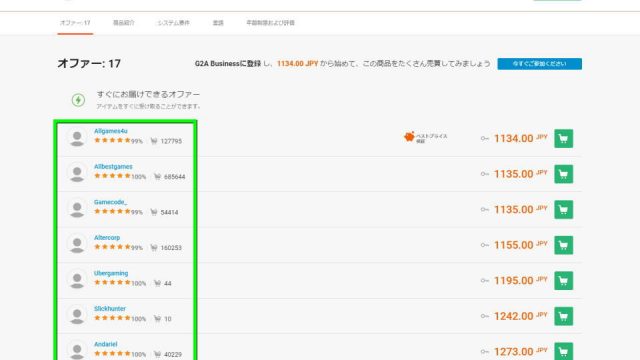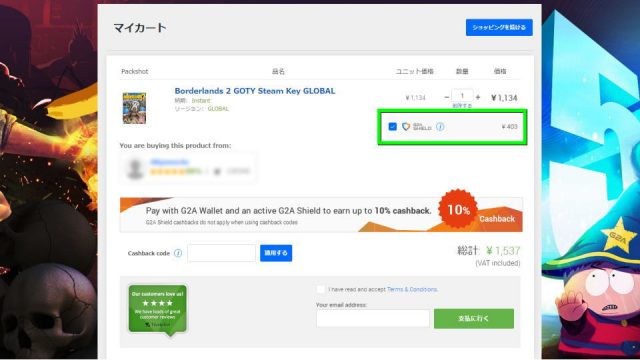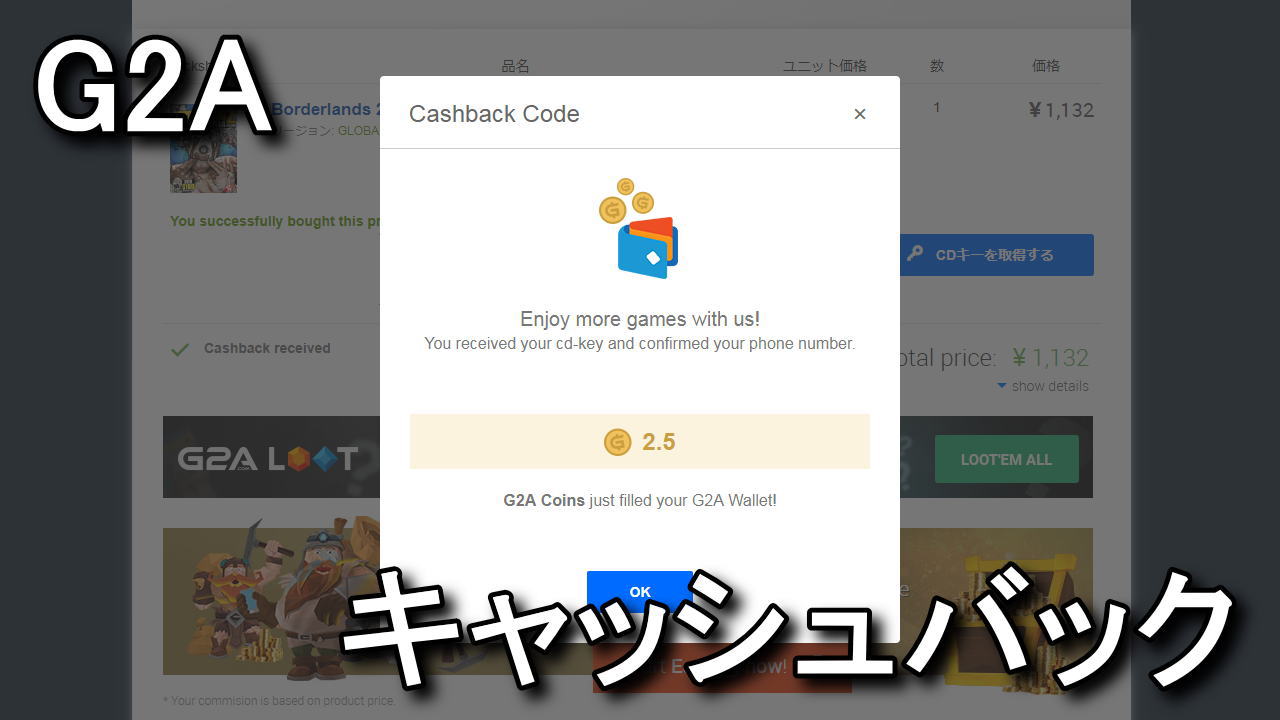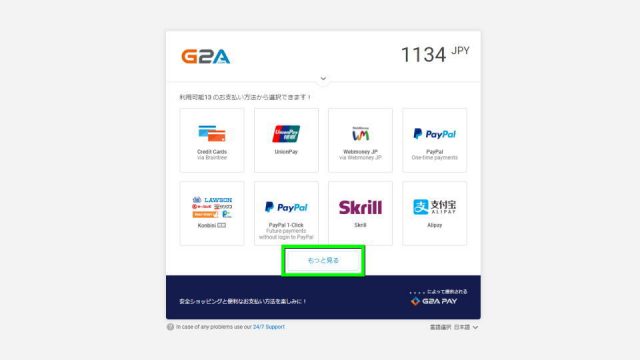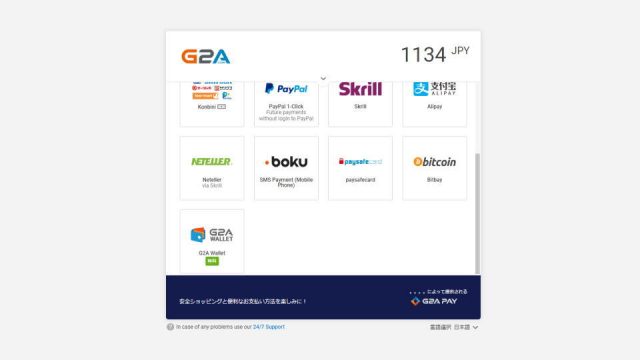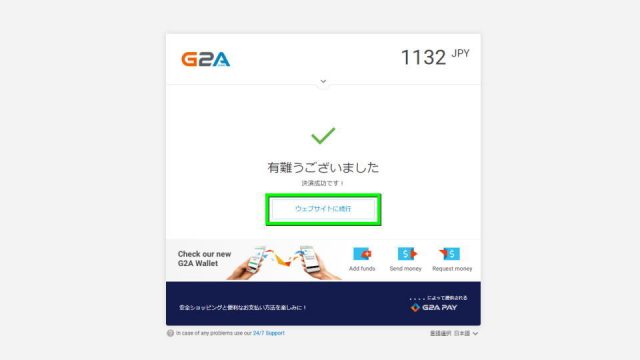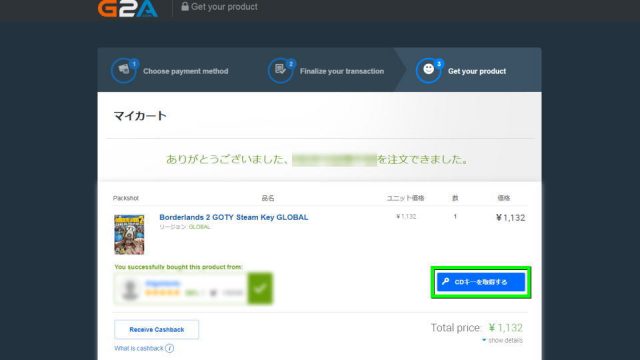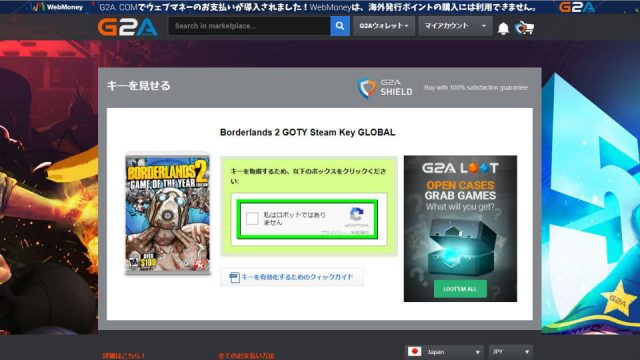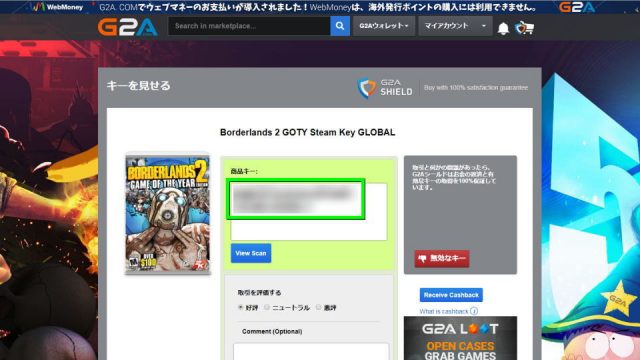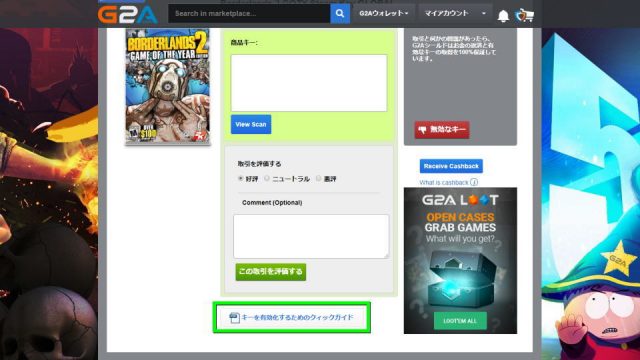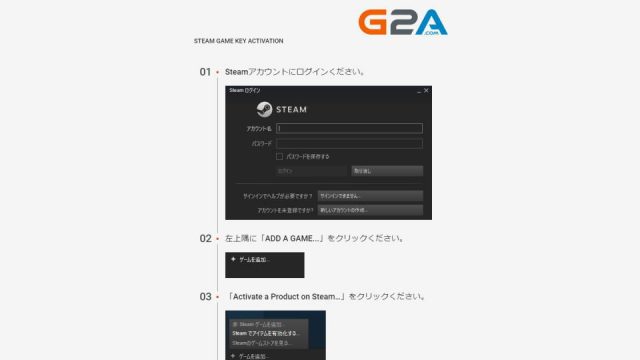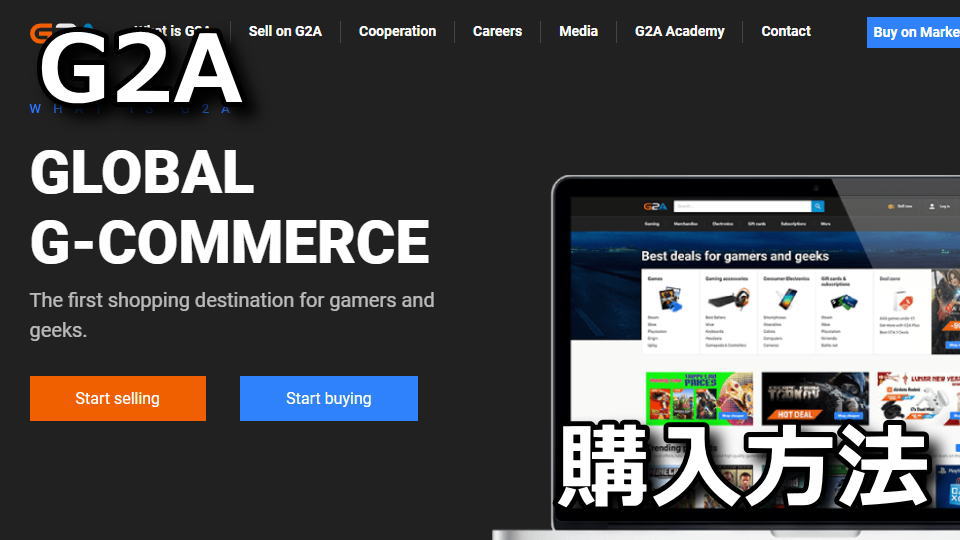
Steamをはじめ様々なプラットフォームのゲームを販売している、大手マーケットプレイスのG2A。
今回の記事ではこの「G2A」で購入対象のゲームを検索し、実際に購入するまでの流れを解説します。
G2Aで購入するための準備
G2Aで購入するために、まずは下のボタンから「G2A」にアクセスします。
G2Aに移動したら、右上の「Sign in / Register」を開き「Register」を選択します。
アカウントの作成画面に移動したら「有効なメールアドレス」を入力し「Continue」です。
アカウントに登録するパスワードを入力し、画面下の「Create account」を選択します。
最後に登録に使用したメールアドレスを確認し、認証メール内の「Verify my email」を選択します。
G2Aでゲームを購入する方法
G2Aでゲームを購入には、購入したいゲームのページに移動し「中央の情報」を確認します。
赤で図示した場所にはプラットフォームや認証地域が記載され、中でも日本認証対応の可否は重要です。
これらの情報に問題なければ、画面を下にスクロールします。
画面下部にはそのゲームを販売している業者が価格順にリストアップされています。
どの業者から購入しても良いですが、良い評価の割合と評価自体の数が多いほどリスクを軽減できます。
購入する業者を決めたら、右側にあるショッピングカートのアイコンから「Buy now」を選択します。
他に購入するゲームがなければ、右側の「Go to cart」を選択します。
ショッピングカートに進んだら、購入金額を確認して「Continue to payment」に進みます。
支払い方法の選択画面に移動したら、左側から任意の方法を選択して「Continue」です。
選択した支払い方法で決済が行われたら、中央にある「Get Steam key」で製品コードの発行に進みます。
購入したゲームの認証方法
購入後の画面で「Get Steam key」を選択したら、この画面が表示されます。
図示している「Show me the key」から、ゲームの製品コードを発行しましょう。
ボタンを押すと「製品コード」と、Steamの場合は「ゲームの認証ページへのリンク」が表示されます。
Steamの認証ページに移動したら「製品コード」を入力し、利用規約を確認&同意して「続ける」です。
製品コードと認証地域に問題がなければ、このようにSteamのライブラリにゲームが追加されます。
もしG2Aの商品ページを閉じてしまったら、右上の「my Account」を開き「Your keys」を選択します。
過去の情報
ゲームの購入方法
下のボタンから「G2A」に移動します。
右上のメニューから「ログイン/登録」を選択し、アカウントにログインします。
アカウントを作成していない場合は、こちらの記事を参考にして下さい。
アカウントにログインしたら、左上のフォームでタイトルを検索します。
すると検索結果が表示されます。
目的の検索結果が得られない場合は、検索ワードを変更するか「See all results」を選択します。
検索結果の一覧に目的のタイトルが表示されたら「バナー」を選択します。
まず該当タイトルのプラットフォームや地域、タイプを確認します。
その後ページを下にスクロールさせ、リージョンロックの有無を確認します。
仮にこのような表示がされている場合には、キーが有効化できないため十分注意しましょう。
さらにページを下にスクロールすると、一般ユーザーの評価と取引数が表示されます。
もちろん評価が高く取引数が多いほど、信用しやすいユーザーだと言えるでしょう。
ページの内容を充分に確認したら、該当のタイトルをカートに入れ「カートを見る」を選択します。
価格と数量を確認したら「G2A SHIELD」を選択します。
G2A SHIELDの内容や種類については、こちらの記事を参考にして下さい。
G2A SHIELDを選択したら「Terms & Conditions」を確認します。
その後チェックボックスに「チェック」を入れ「支払に行く」を選択します。
ちなみに「キャッシュバックコード」を入力する場合は、コードの適用も忘れずに行なっておきます。
-

-
【G2A】キャッシュバックを受ける方法
特定のコードを購入時に適用させることで、キャッシュバックを受けることができるG2A。
今回の記事ではキャッシュバックを受ける方法と、キャッシュバックコードについて解説します。続きを見る
最後にもう一度購入金額を確認し、支払い方法を選択します。
希望する支払い方法が見当たらない場合は、ページ下部の「もっと見る」を選択します。
するとページに表示されなかった、残りの支払い方法が表示されます。
無事支払いが完了したら「ウェブサイトに続行」を選択します。
シリアルキーの確認方法
こちらが決済完了後の画面です。
ページ右側にある「CDキーを取得する」を選択します。
ページが移動したら、中央のチェックボックスに「チェック」を入れます。
するとシリアルキーが表示されますので「コピー」もしくは「画面の印刷」を行なっておきます。
ちなみにSteamキーの場合は「キーを有効化するためのクイックガイド」が用意されています。
もしSteamキーの登録方法がわからない場合には、こちらのページを参考すると良いでしょう。
ちなみにSteamキーの登録方法については、私も別ページで解説しています。
G2Aで返金申請を行う方法
ちなみに「G2Aで返金申請を行う方法」は、別記事で詳しく解説しています。
-



-
G2Aで無効なキーを返金する方法
様々なゲームタイトルを安価に入手できる、デジタルマーケットプレイスのG2A。
今回の記事ではそのG2Aで購入したシリアルキーが、無効だった場合の対策を紹介します。続きを見る
正規販売店と鍵屋の違い
そのほか「正規販売店と鍵屋の違い」は、別記事で詳しく解説しています。
-



-
【おま国】正規販売店と鍵屋の違い【おま値】
ゲームの購入が可能なGamesplanetやHumble Bundleのような正規販売店と、G2AやKinguinのような鍵屋。
今回の記事ではこれら2つの違いに加え、しばしば話題となる「おま国」や「おま値」について解説します。続きを見る


🛒人気の商品が日替わりで登場。毎日お得なタイムセール
📖500万冊の電子書籍が読み放題。Kindle Unlimited
🎵高音質な空間オーディオを体験しよう。Amazon Music Unlimited
🎧移動中が学習時間。Audible 30日間無料体験キャンペーン
📕毎日無料で読めるマンガアプリ「Amazon Fliptoon」